Poradnik dla początkujących – Jak stworzyć menu w WordPressie?
Opublikowany: 2019-05-05Menu, znane również jako Menu nawigacyjne, to rodzaj motywu WordPress, za pomocą którego użytkownik może tworzyć menu nawigacyjne za pomocą wbudowanego edytora menu. Ten edytor polega na wyglądzie w sekcji administratora. To menu jest bardzo pomocne dla użytkowników przy dodawaniu postów, stron i niestandardowych linków za pomocą prostej metody przeciągania i upuszczania.
Menu nawigacyjne odgrywają bardzo ważną rolę w przyciąganiu odbiorców i sprawiają, że pozostają na długo. Jeśli korzystasz z mocnych menu nawigacyjnych, pomoże to Twojemu użytkownikowi znaleźć właściwą ścieżkę. Oznacza to, że menu nawigacyjne odpowiada za wskazanie ścieżki, którą użytkownik może wykonać swoje zadania na czas. Ale jeśli twoje menu nawigacyjne są słabe, możesz stracić użytkownika, ponieważ otrzymają odpowiednie środowisko do swojej pracy.
Menu WordPress są jak elementy nawigacyjne, które można wykorzystać w witrynie, aby łatwiej poruszać się po użytkowniku i wykonywać pracę bardziej funkcjonalnie. Te menu można dodać w dowolnym miejscu na stronie, gdzie wygląda idealnie. Możesz dodać go na górze strony, pasku bocznym, stopce lub nagłówku albo ustawić jako główny element.
Jak tworzyć menu w WordPressie?
Możesz tworzyć menu w witrynie WordPress, wykonując proste czynności:
- Zaloguj się do pulpitu WordPress
- Przejdź do wyglądu
- Wybierz w menu
- Kliknij „Utwórz nowe łącze menu” u góry strony.
- Nazwij menu i kliknij Utwórz menu
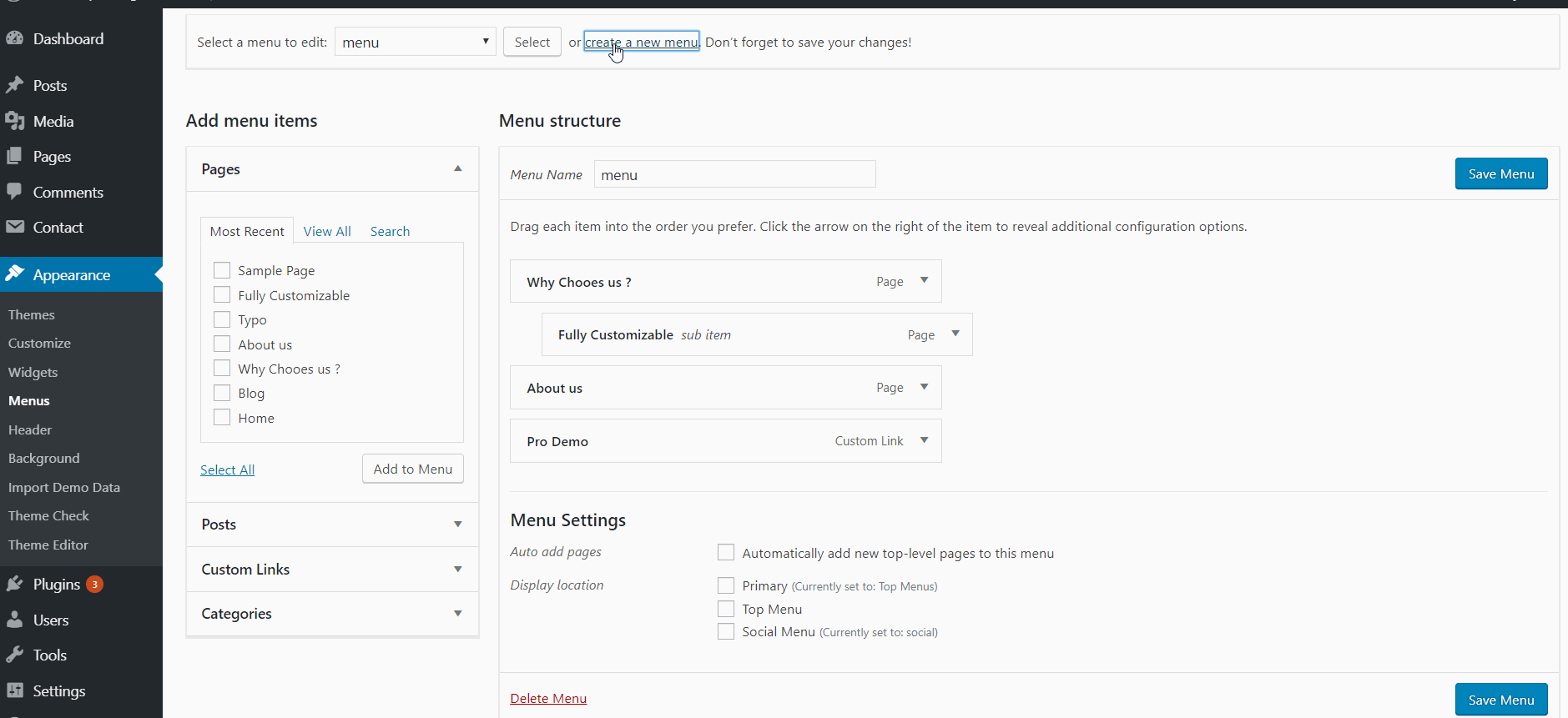
Po utworzeniu menu możesz wybrać ścieżkę strony, w której chcesz ją dodać, a także możesz uporządkować jej kolejność, przeciągając i upuszczając. Jeśli nie znasz lokalizacji menu, odwiedź witrynę raz i ponownie sprawdź menu, jeśli jego lokalizacja nie jest idealna. Musisz upewnić się, w jakim celu używasz menu przed dodaniem jakichkolwiek elementów.
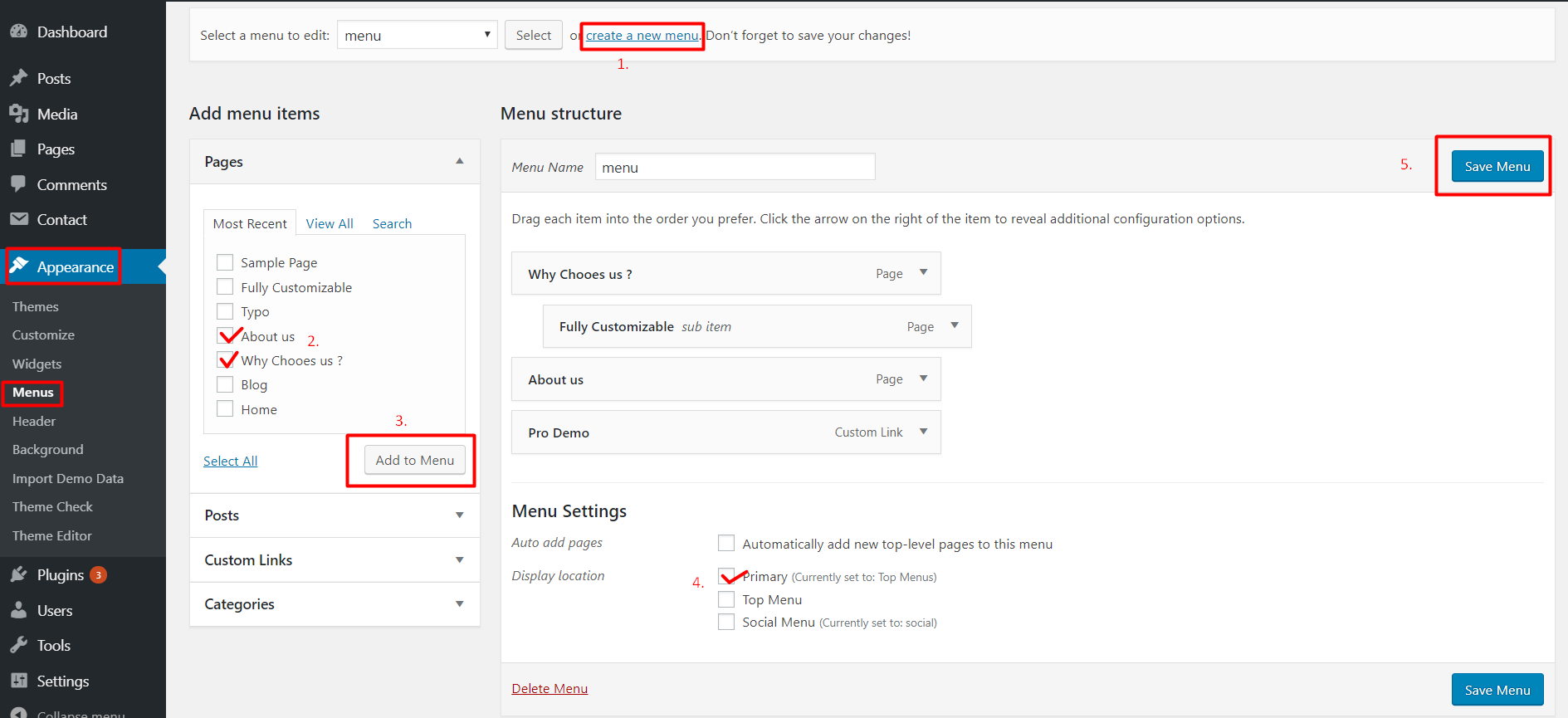
Każde menu pokazuje inną funkcjonalność. Niektóre menu dotyczą nagłówka i stopki, niezależnie od tego, czy niektóre dotyczą spraw administracyjnych, takich jak warunki, polityka prywatności, szczegóły konta, strona kontaktowa i wiele innych. Dlatego jeśli zdecydujesz się na funkcję menu, następnym krokiem jest dodanie elementów do menu, takich jak strona, post, kategoria, tagi i niestandardowe linki. Pozwolę sobie przedstawić krótki opis tych elementów:
Strony
Link można dodać do dowolnej strony, nie jest konieczne dodawanie wszystkich stron. Ale trzeba dbać o menu, to znaczy jeśli jest to menu główne to link powinien być dodany do strony głównej.
Posty
Możesz dodać linki menu do dowolnych postów w swojej witrynie.
Kategoria
Podobnie możesz dodawać linki do dowolnych kategorii swojej witryny. Jest to widoczne głównie na stronach blogów.
Linki niestandardowe
Możesz dodać te linki w dowolnym miejscu na stronie. Te linki pomagają użytkownikowi pobrać zasób, a także pomagają w odwiedzaniu innych witryn.
Omówmy teraz, jak dodawać różne pozycje w menu.
Jak dodać strony do menu WordPressa?
Aby dodać strony do swojego menu WordPress, możesz wykonać te proste kroki:
- Kliknij panel strony menu
- Wyświetl wszystkie linki, aby zobaczyć listę utworzonej strony
- Przejdź do pola wyboru i wybierz stronę
- Kliknij „Dodaj nowy” na dole
- Kliknij „Zapisz menu”
- Po zapisaniu menu zauważysz, że dodana przez Ciebie strona jest wyświetlana po prawej stronie.
Jak dodać post i kategorie do menu WordPress?
Gdy skończysz ze stroną, możesz przejść do postów i kategorii. Nie powinieneś się tym przejmować, ponieważ posty i kategorie można dodawać za pomocą tej samej procedury, co dodawanie stron. Wybierz post lub kategorie, które chcesz dodać i kliknij Dodaj nowy, a na koniec zapisz go. W ten sposób możesz łatwo dodawać posty i kategorie do swoich menu WordPress.

Jak dodać niestandardowe linki do menu WordPress?
Teraz, co nie mniej ważne, zamierzasz dodać niestandardowe linki do menu swojej witryny. Wykonuje te proste kroki, aby dodać niestandardowe linki do menu WordPress.
- Kliknij niestandardowy panel linków
- Przejdź do pola adresu URL i wpisz link do strony, którą chcesz dla swojego użytkownika
- Wybierz nazwę linku
- Kliknij „Dodaj menu”
- Zapisz menu
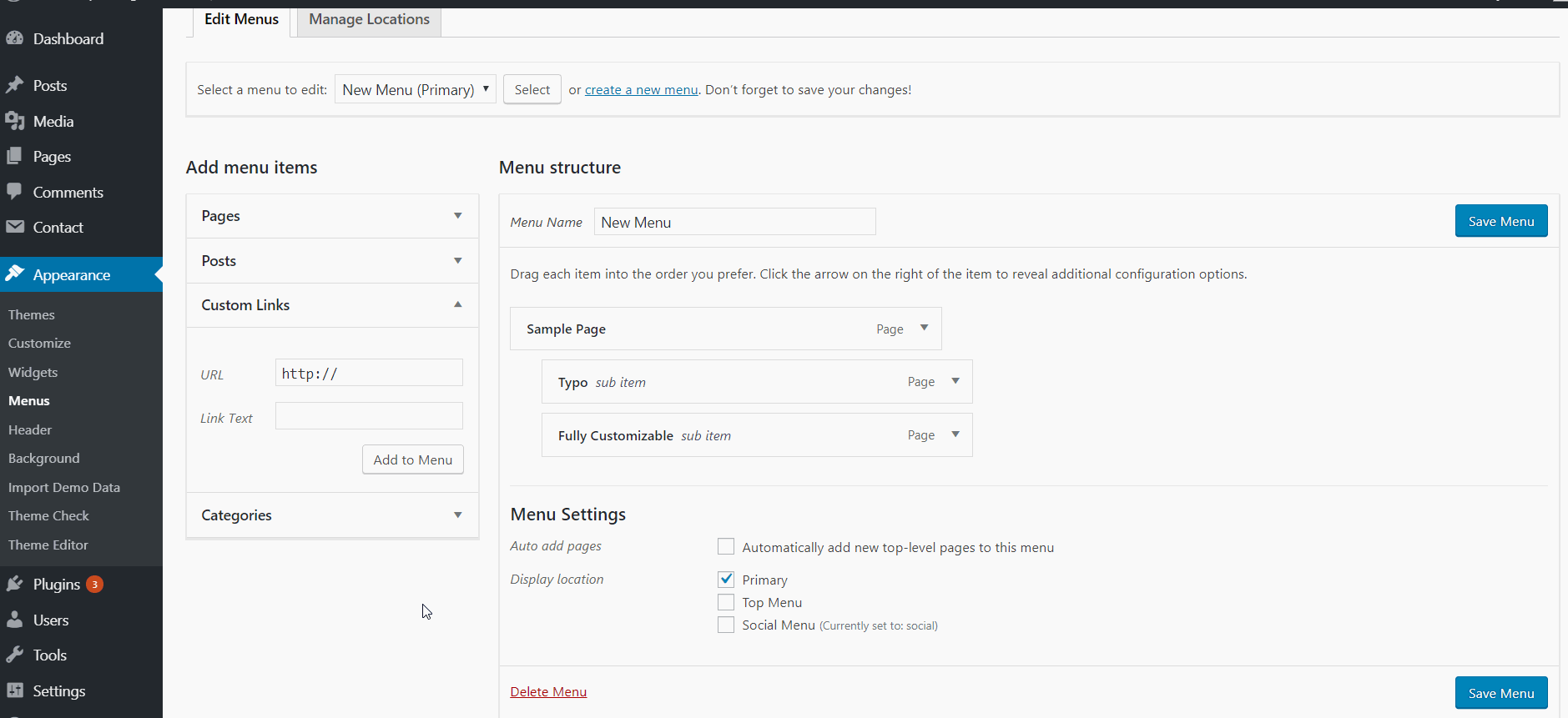
W ten sposób możesz dodać niestandardowe linki do swojej witryny WordPress, a na koniec możemy połączyć link do stron.
Dzięki powyższym krokom możesz dodawać elementy do swojej witryny WordPress. Porozmawiajmy teraz o tym, jak ułożyć te przedmioty. Podczas układania menu należy pamiętać o tych trzech punktach:
- Kolejność menu
- Czy elementy są ustawione jako element główny czy elementy słoneczne
- Tekst pojawia się w menu.
Dzięki tym trzem warunkom możesz łatwo ułożyć swoje menu. Teraz omówmy to jeden po drugim:
Kolejność menu
Aby ustalić kolejność elementów, wystarczy przeciągnąć i upuścić. Tak, dobrze słyszałeś, najpierw wybierz kolejność, a następnie przenieś elementy menu za pomocą przeciągania i upuszczania.
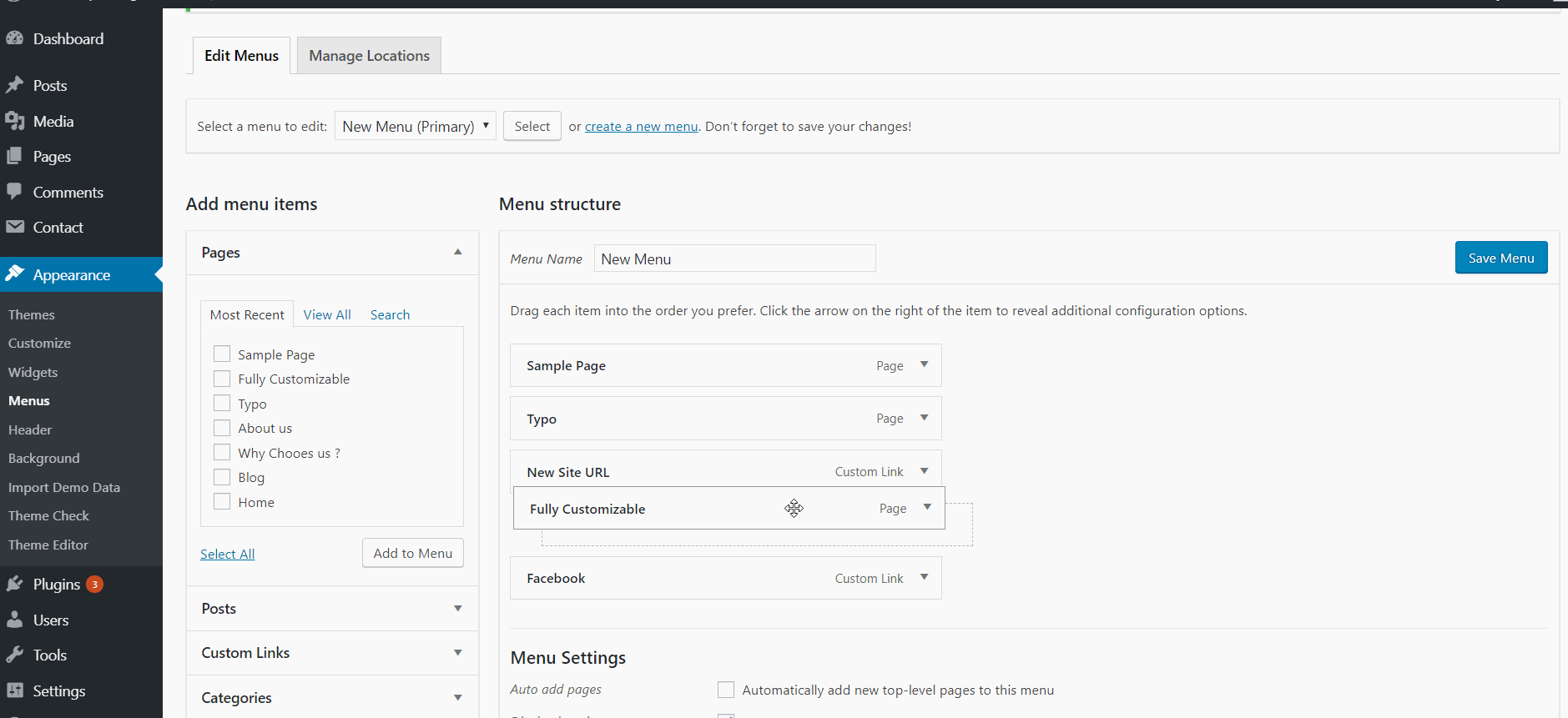
Pozycje podmenu
Korzyści z tworzenia pozycji podmenu to; po pierwsze, szerokość menu zostanie zmniejszona, a po drugie użytkownik poczuje się łatwo odwiedzać Cię i poruszać się po menu. Dzięki tym prostym krokom możesz utworzyć element podmenu:
- Wybierz link do elementu, z którego chcesz utworzyć podmenu
Kliknij lewym przyciskiem myszy, przeciągnij i upuść link do głównego elementu
- Kliknij przycisk „Zapisz menu”
- Wreszcie udało Ci się dodać pozycje podmenu
Zmiana tekstu menu
Możesz dodać tekst do menu WordPress, wykonując te proste czynności:
- Wybierz element, aby dodać tekst
- Po prawej stronie pola tytułowego kliknij strzałkę rozwijania
- Wpisz tekst w polu etykiety nawigacyjnej
- Kliknij „Zapisz menu”
Dodawanie menu do witryny WordPress
Każde menu odzwierciedla unikalną funkcję, a każdy motyw ma inne menu. Tutaj omówimy kroki, aby dodać menu w swoich witrynach. Spójrzmy raz:
- Przejdź do ustawień menu
- Kliknij lokalizację motywu
- Wybierz lokalizację, w której chcesz dodać menu z pola wyboru
- Kliknij „Zapisz menu” na dole
Końcowe przemyślenia
Na koniec zrobiliśmy ogólną procedurę i kroki, za pomocą których możesz utworzyć menu dla swojej witryny, a także dodawać elementy. Mam nadzieję, że artykuł będzie dla Ciebie pomocny i bez problemu przystąpisz do tego procesu. Możesz wysłać swoje pytania i przejrzeć w naszej sekcji komentarzy. Serdecznie to wszystko i staramy się jak najszybciej odpowiedzieć na wszystkie pytania i problemy. Odwiedzaj naszą stronę, aby uzyskać więcej interesujących i przydatnych artykułów.
